Cómo comprobar el estado de la batería de su MacBook
Qué saber
- Manera más rápida: Mantenga Opción y haga clic en el icono de la batería en la barra de estado. Verás Normal, Reemplazar pronto, Reemplazar ahora, o Batería de servicio.
- Información más detallada: Ir a Menú de Apple y seleccione Acerca de esta Mac > Informe del sistema > Poder. El estado de la batería es inferior Condición.
- Antes de comprobar el estado de la batería, calibrar la batería para garantizar que obtenga los resultados más precisos y el mejor rendimiento.
Este artículo explica cómo comprobar el estado de su MacBook salud de la batería. Una batería que no está en un estado óptimo significa que su computadora portátil debe recargarse con más frecuencia y dependerá de una fuente de alimentación con cable.
Cómo comprobar el estado de la batería de MacBook de un vistazo
Es posible verificar si la batería de su MacBook está en buen estado o verificar información más detallada como sus niveles de capacidad. A continuación, le mostramos cómo verificar el estado de la batería de Mac de un vistazo. Solo se necesitan un par de clics para proporcionarle los conocimientos técnicos.
-
Mientras mantiene presionado el Opción en el teclado, haga clic en el icono de la batería en la barra de estado de su MacBook.
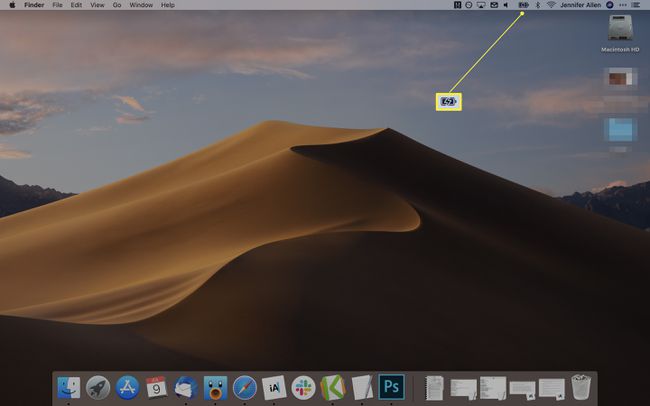
El estado de la batería se muestra en la parte superior de la barra de información.
-
O dirá Normal, Reemplazar pronto, Reemplazar ahora, o Batería de servicio. Esto último significa que definitivamente necesitas una batería nueva.
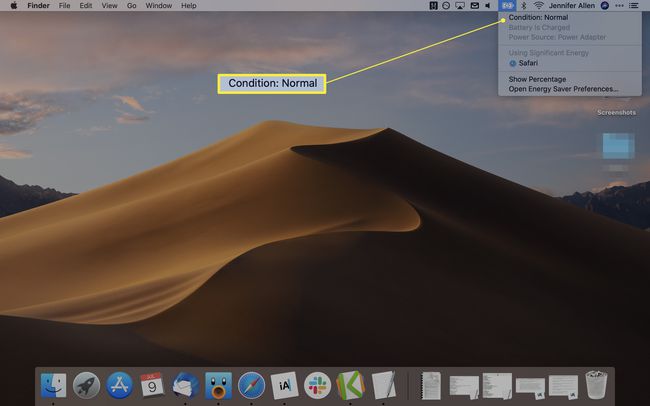
Cómo comprobar información más detallada sobre la batería de MacBook
Si desea obtener más información sobre el estado de la batería de su MacBook, también puede obtener más detalles a través del cuadro de diálogo Informe del sistema. A continuación, le mostramos cómo encontrar la información clave.
Si desea obtener más información sobre la batería de su MacBook y no le importa instalar aplicaciones adicionales, puede usar una aplicación llamada Batería de coco para conocer esta información de una manera más clara.
-
Haga clic en el manzana en la esquina superior izquierda de la pantalla.
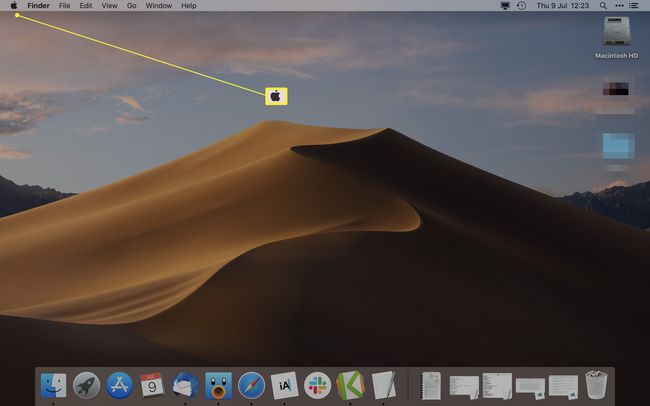
-
Hacer clic Acerca de esta Mac.
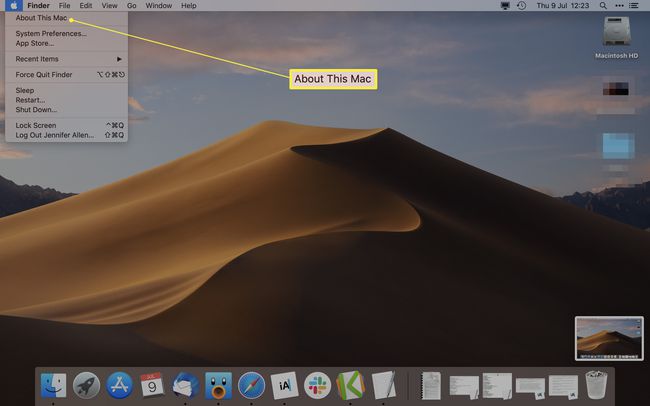
-
Hacer clic Informe del sistema.
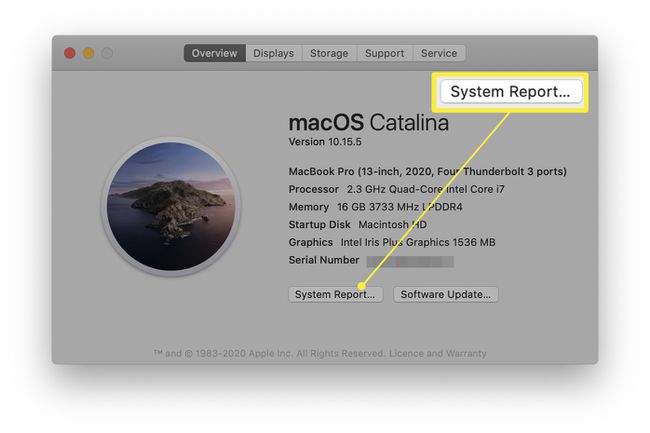
-
Hacer clic Poder para ver información detallada sobre su batería.
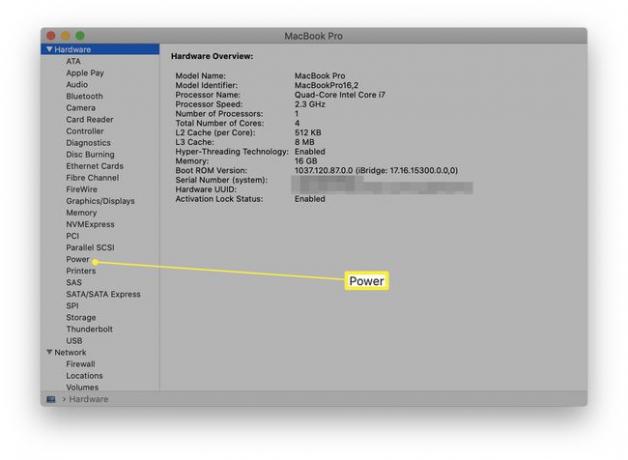
-
La información le dice la salud bajo Condición. También muestra el recuento de ciclos que le muestra cuántas veces ha recargado completamente la batería, junto con la capacidad de carga completa.
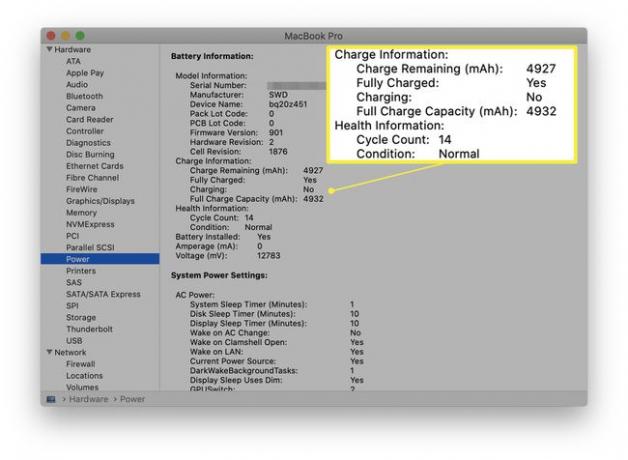
¿Qué debo saber sobre la información de la batería de Mac?
Puede resultar confuso saber qué significan los recuentos de ciclos y qué implica la capacidad de carga. He aquí un vistazo a lo que necesita saber.
- El recuento de ciclos explica cuántas veces se ha recargado por completo. Todas las Mac modernas están clasificadas para 1000 ciclos con modelos mucho más antiguos para 500 o 300 ciclos. La batería no falla repentinamente cuando alcanza ese límite, pero significa que no funcionará con la misma eficacia, por lo que es aconsejable reemplazarla en esta etapa.
- La capacidad de carga es la reina. Básicamente, la capacidad de carga muestra cuánto espacio hay en la batería para almacenar energía. Tiende a disminuir gradualmente un poco a medida que envejece la batería, por lo que es útil vigilar su rendimiento.
- El estado de la batería es una guía sencilla sobre qué hacer a continuación. Si dice Normal, está listo para comenzar. Si dice Reemplazar pronto, considere una visita al Genius Bar para discutir un reemplazo pronto. Reemplazar ahora o reparar la batería significa que definitivamente necesita reparar la batería si desea que dure tanto como solía hacerlo.
Antes de verificar cualquier cosa que tenga que ver con el estado de la batería de la Mac, se recomienda que calibra tu batería de antemano para asegurarse de obtener los resultados más precisos y el mejor rendimiento.
